文字排版运用方法和技巧
Word文档中的文字对齐和缩进技巧
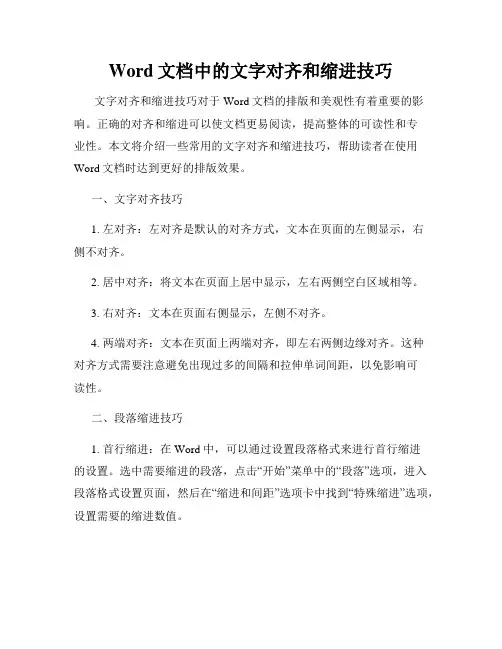
Word文档中的文字对齐和缩进技巧文字对齐和缩进技巧对于Word文档的排版和美观性有着重要的影响。
正确的对齐和缩进可以使文档更易阅读,提高整体的可读性和专业性。
本文将介绍一些常用的文字对齐和缩进技巧,帮助读者在使用Word文档时达到更好的排版效果。
一、文字对齐技巧1. 左对齐:左对齐是默认的对齐方式,文本在页面的左侧显示,右侧不对齐。
2. 居中对齐:将文本在页面上居中显示,左右两侧空白区域相等。
3. 右对齐:文本在页面右侧显示,左侧不对齐。
4. 两端对齐:文本在页面上两端对齐,即左右两侧边缘对齐。
这种对齐方式需要注意避免出现过多的间隔和拉伸单词间距,以免影响可读性。
二、段落缩进技巧1. 首行缩进:在Word中,可以通过设置段落格式来进行首行缩进的设置。
选中需要缩进的段落,点击“开始”菜单中的“段落”选项,进入段落格式设置页面,然后在“缩进和间距”选项卡中找到“特殊缩进”选项,设置需要的缩进数值。
2. 悬挂缩进:悬挂缩进与首行缩进相反,即段落第一行不缩进,从第二行开始进行缩进。
同样,在段落格式设置页面中,找到“特殊缩进”选项,设置负数的缩进数值即可实现悬挂缩进。
3. 指定缩进值:在段落格式设置页面的“缩进和间距”选项卡中的“缩进”部分,可以手动设置左侧和右侧的缩进数值,实现自定义的缩进效果。
三、多级缩进技巧1. 多级列表:多级列表是指在文档中设置多个不同级别的缩进,可以通过使用Word中的列表功能来实现。
首先,选中需要添加多级缩进的内容,然后点击“开始”菜单中的“段落”选项,进入段落格式设置页面,在“缩进和间距”选项卡中找到“多级列表”,选择需要的缩进级别即可。
2. 段落样式:使用段落样式可以实现更复杂的多级缩进效果。
在Word中,可以通过创建和应用自定义的段落样式来实现。
选择需要进行缩进的段落内容,点击“开始”菜单中的“样式”选项,选择“新建样式”,然后设置需要的缩进数值和级别,保存并应用即可。
WPS中的文字排版和段落格式技巧
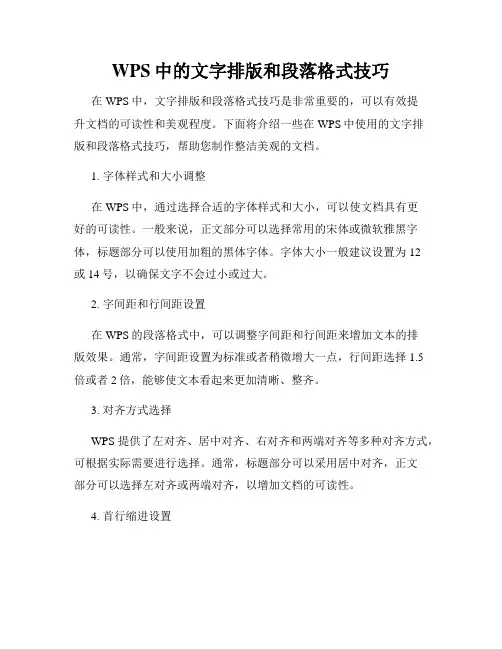
WPS中的文字排版和段落格式技巧在WPS中,文字排版和段落格式技巧是非常重要的,可以有效提升文档的可读性和美观程度。
下面将介绍一些在WPS中使用的文字排版和段落格式技巧,帮助您制作整洁美观的文档。
1. 字体样式和大小调整在WPS中,通过选择合适的字体样式和大小,可以使文档具有更好的可读性。
一般来说,正文部分可以选择常用的宋体或微软雅黑字体,标题部分可以使用加粗的黑体字体。
字体大小一般建议设置为12或14号,以确保文字不会过小或过大。
2. 字间距和行间距设置在WPS的段落格式中,可以调整字间距和行间距来增加文本的排版效果。
通常,字间距设置为标准或者稍微增大一点,行间距选择1.5倍或者2倍,能够使文本看起来更加清晰、整齐。
3. 对齐方式选择WPS提供了左对齐、居中对齐、右对齐和两端对齐等多种对齐方式,可根据实际需要进行选择。
通常,标题部分可以采用居中对齐,正文部分可以选择左对齐或两端对齐,以增加文档的可读性。
4. 首行缩进设置在WPS的段落格式中,可以通过设置首行缩进来使段落开头的文字缩进一个固定的距离,增加段落的层次感和美观度。
一般来说,建议将首行缩进设置为2个字符或者1个汉字的距离。
5. 列表和编号项目WPS中的列表和编号功能可以使文字排版更加规范和整齐。
在需要进行列表或者编号的地方,可以选择相应的选项进行设置,自动实现项目的排序和缩进。
6. 插入分割线和装饰线在WPS中,可以通过插入分割线或者装饰线来增加文档的视觉效果。
分割线可以用于分隔不同部分的内容,装饰线可以用于修饰标题或者段落,使文档看起来更加美观。
7. 插入页眉和页脚在WPS的页面设置中,可以插入页眉和页脚来标识文档的标题、页码等信息。
通过合理设置页眉和页脚内容,可以使文档更加规范和易于阅读。
总结:WPS中的文字排版和段落格式技巧可以帮助我们制作整洁美观的文档。
通过调整字体样式和大小、设置字间距和行间距、选择合适的对齐方式、设置首行缩进、利用列表和编号功能、插入分割线和装饰线,以及插入页眉和页脚,我们可以创造出具有良好可读性和美观度的文档。
报告中使用文字排版技巧和规范
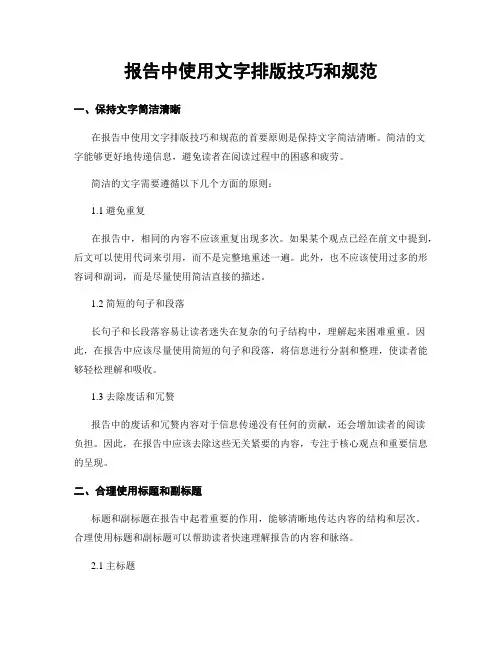
报告中使用文字排版技巧和规范一、保持文字简洁清晰在报告中使用文字排版技巧和规范的首要原则是保持文字简洁清晰。
简洁的文字能够更好地传递信息,避免读者在阅读过程中的困惑和疲劳。
简洁的文字需要遵循以下几个方面的原则:1.1 避免重复在报告中,相同的内容不应该重复出现多次。
如果某个观点已经在前文中提到,后文可以使用代词来引用,而不是完整地重述一遍。
此外,也不应该使用过多的形容词和副词,而是尽量使用简洁直接的描述。
1.2 简短的句子和段落长句子和长段落容易让读者迷失在复杂的句子结构中,理解起来困难重重。
因此,在报告中应该尽量使用简短的句子和段落,将信息进行分割和整理,使读者能够轻松理解和吸收。
1.3 去除废话和冗赘报告中的废话和冗赘内容对于信息传递没有任何的贡献,还会增加读者的阅读负担。
因此,在报告中应该去除这些无关紧要的内容,专注于核心观点和重要信息的呈现。
二、合理使用标题和副标题标题和副标题在报告中起着重要的作用,能够清晰地传达内容的结构和层次。
合理使用标题和副标题可以帮助读者快速理解报告的内容和脉络。
2.1 主标题主标题应该简明扼要地概括整个报告的主题,能够一眼看出报告的核心内容。
在选择主标题时,应该避免使用过于抽象的词语,而是选择能够准确表达问题和解决方案的关键词。
2.2 副标题副标题应该根据报告的内容和结构,将不同的章节和段落进行分类和归纳。
一个好的副标题能够帮助读者迅速找到自己感兴趣的内容,提高阅读效率。
2.3 标题风格在排版报告时,标题的风格也是需要考虑的。
标题应该采用适当的字号和字体,与正文进行区分,突出重点。
此外,还可以利用加粗、斜体、下划线等排版效果来增加标题的可读性和吸引力。
三、使用合适的字体和字号使用合适的字体和字号是报告排版中的一个重要环节,能够直接影响读者的阅读体验和感受。
3.1 字体选择在报告中,一般应该使用宋体、黑体或微软雅黑等常用字体,避免使用过于花哨或艺术化的字体。
因为这些字体可能会影响文字的可读性,增加读者的阅读困难。
WPS中的文字和排版技巧
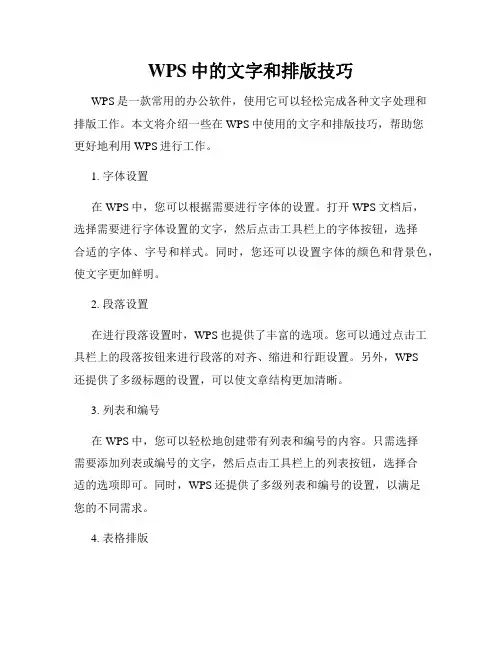
WPS中的文字和排版技巧WPS是一款常用的办公软件,使用它可以轻松完成各种文字处理和排版工作。
本文将介绍一些在WPS中使用的文字和排版技巧,帮助您更好地利用WPS进行工作。
1. 字体设置在WPS中,您可以根据需要进行字体的设置。
打开WPS文档后,选择需要进行字体设置的文字,然后点击工具栏上的字体按钮,选择合适的字体、字号和样式。
同时,您还可以设置字体的颜色和背景色,使文字更加鲜明。
2. 段落设置在进行段落设置时,WPS也提供了丰富的选项。
您可以通过点击工具栏上的段落按钮来进行段落的对齐、缩进和行距设置。
另外,WPS还提供了多级标题的设置,可以使文章结构更加清晰。
3. 列表和编号在WPS中,您可以轻松地创建带有列表和编号的内容。
只需选择需要添加列表或编号的文字,然后点击工具栏上的列表按钮,选择合适的选项即可。
同时,WPS还提供了多级列表和编号的设置,以满足您的不同需求。
4. 表格排版WPS的表格功能非常强大,可以帮助您进行复杂的表格排版。
在插入表格后,您可以调整表格的列宽、行高和边框样式。
此外,WPS还提供了合并单元格和拆分单元格的功能,方便您进行表格的合并和拆分操作。
5. 插入图片和图表如果需要在文档中插入图片或图表,WPS也提供了相应的功能。
在工具栏上点击插入按钮,选择合适的选项即可。
您可以插入本地图片或者网络图片,并进行大小和位置的调整。
此外,WPS还提供了绘图工具,可以帮助您创建各种形状和图表。
6. 页面设置在进行页面设置时,WPS提供了丰富的选项。
您可以点击页面布局按钮来设置页面的大小、方向和边距。
另外,WPS还提供了页眉和页脚的设置,可以在文档中添加公司logo、页码和日期等信息。
7. 快捷键为了提高工作效率,您可以熟练掌握WPS的一些常用快捷键。
比如,Ctrl+C和Ctrl+V可以实现复制和粘贴功能,Ctrl+B可以实现加粗,Ctrl+U可以实现下划线等。
通过使用这些快捷键,您可以更快速地完成各种操作。
报告中常用的文字处理和排版技巧
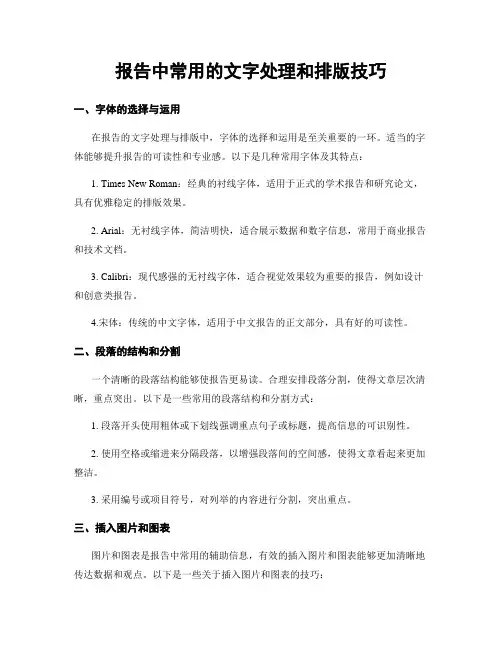
报告中常用的文字处理和排版技巧一、字体的选择与运用在报告的文字处理与排版中,字体的选择和运用是至关重要的一环。
适当的字体能够提升报告的可读性和专业感。
以下是几种常用字体及其特点:1. Times New Roman:经典的衬线字体,适用于正式的学术报告和研究论文,具有优雅稳定的排版效果。
2. Arial:无衬线字体,简洁明快,适合展示数据和数字信息,常用于商业报告和技术文档。
3. Calibri:现代感强的无衬线字体,适合视觉效果较为重要的报告,例如设计和创意类报告。
4.宋体:传统的中文字体,适用于中文报告的正文部分,具有好的可读性。
二、段落的结构和分割一个清晰的段落结构能够使报告更易读。
合理安排段落分割,使得文章层次清晰,重点突出。
以下是一些常用的段落结构和分割方式:1. 段落开头使用粗体或下划线强调重点句子或标题,提高信息的可识别性。
2. 使用空格或缩进来分隔段落,以增强段落间的空间感,使得文章看起来更加整洁。
3. 采用编号或项目符号,对列举的内容进行分割,突出重点。
三、插入图片和图表图片和图表是报告中常用的辅助信息,有效的插入图片和图表能够更加清晰地传达数据和观点。
以下是一些关于插入图片和图表的技巧:1. 使用高质量的图片和图表,确保其清晰度和可读性。
2. 在插入图片和图表时,设置合适的大小和位置,避免过大或过小,影响报告的整体效果。
3. 使用图像修饰工具进行调整和编辑,确保图像与报告的主题和风格相符。
四、引用、参考文献和脚注在学术报告中,引用和参考文献是不可或缺的。
正确的引用和参考文献格式能够提升报告的可信度和学术性。
以下是一些关于引用、参考文献和脚注的技巧:1. 使用正确的引用格式,如APA、MLA等,确保引用的准确性和一致性。
2. 在报告结尾部分列出参考文献表,按照规范的格式书写。
3. 在需要标注解释的内容后面,使用脚注进行注释和引用,增加报告的可读性和可信度。
五、页眉页脚和页码设置页眉和页脚是报告中常用的元素,能够使报告整体更具专业感。
如何使用文本对齐和缩进
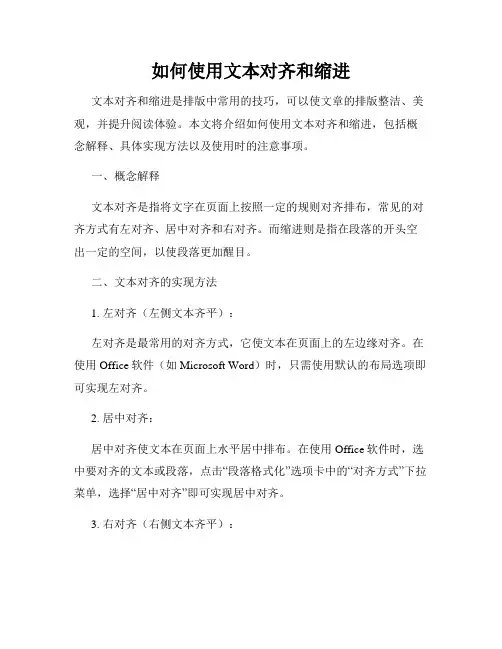
如何使用文本对齐和缩进文本对齐和缩进是排版中常用的技巧,可以使文章的排版整洁、美观,并提升阅读体验。
本文将介绍如何使用文本对齐和缩进,包括概念解释、具体实现方法以及使用时的注意事项。
一、概念解释文本对齐是指将文字在页面上按照一定的规则对齐排布,常见的对齐方式有左对齐、居中对齐和右对齐。
而缩进则是指在段落的开头空出一定的空间,以使段落更加醒目。
二、文本对齐的实现方法1. 左对齐(左侧文本齐平):左对齐是最常用的对齐方式,它使文本在页面上的左边缘对齐。
在使用Office软件(如Microsoft Word)时,只需使用默认的布局选项即可实现左对齐。
2. 居中对齐:居中对齐使文本在页面上水平居中排布。
在使用Office软件时,选中要对齐的文本或段落,点击“段落格式化”选项卡中的“对齐方式”下拉菜单,选择“居中对齐”即可实现居中对齐。
3. 右对齐(右侧文本齐平):右对齐是将文本在页面上的右边缘对齐排布。
在使用Office软件时,选中要对齐的文本或段落,点击“段落格式化”选项卡中的“对齐方式”下拉菜单,选择“右对齐”即可实现右对齐。
三、缩进的实现方法1. 段落缩进:段落缩进可以通过调整页边距或使用软件提供的缩进功能来实现。
在使用Office软件时,选中要缩进的段落,点击“段落格式化”选项卡中的“缩进”选项,调整“左缩进”或“右缩进”值即可实现段落缩进。
2. 首行缩进:首行缩进是指在段落开头的第一行空出一定的空间。
在使用Office软件时,选中要调整缩进的段落,点击“段落格式化”选项卡中的“缩进”选项,调整“特殊缩进”中的“首行缩进”值即可实现首行缩进。
四、使用文本对齐和缩进的注意事项1. 保持一致性:在同一个文档或文章中,应保持文本对齐和缩进的一致性,以增加整体的美观度和统一感。
2. 合理运用:对齐和缩进应根据实际需要进行运用,不宜过度使用。
过长的行与行之间的过度对齐和过多的缩进可能会影响阅读体验。
3. 结合其他排版技巧:文本对齐和缩进可以与其他排版技巧结合使用,如行距调整、字体格式等,以达到更好的排版效果。
文案排版要遵循的规律
文案排版要遵循的规律
对于文案排版,以下是一些需要遵循的规律:
1. 对齐:对齐是排版中最基础也是最重要的原则。
左对齐、右对齐、居中对齐,甚至两端对齐,选择哪一种主要看内容。
一般来说,文字内容较多的地方适合左对齐,如小说、文章等;而标题或者重点强调的内容,可以考虑居中或两端对齐。
2. 字体选择:一般来说,正文用黑体,标题用仿宋、楷体、微软雅黑等字体,标题上方可以加粗或斜体以突出重点。
字体大小也有讲究,标题字号在16到20之间,正文字号一般在14到16之间。
3. 行间距与字间距:行间距要大于字间距,这样排版出来的文字才更加整齐。
行间距一般选择1.5倍或1.7倍,字间距用默认值即可。
4. 留白:留白是排版中非常重要的一环。
过多的内容堆砌在一起会让人感到压抑,适当的留白可以让内容更加透气。
5. 颜色搭配:颜色搭配也是非常重要的。
一般来说,正文和标题的颜色对比要明显,标题可以使用亮色突出,正文字体颜色一般以暗色为主,同时可以搭配下划线、斜体、粗体等其他样式。
6. 配图:如果文章中需要配图,可以选择合适的图片并调整其大小和位置,使其与文章内容相辅相成。
遵循以上规律,可以制作出美观、易读的文案排版。
教案幻灯片中文字的排版技巧和注意事项
教案幻灯片中文字的排版技巧和注意事项教案幻灯片不仅仅是学习教学内容的载体,更是突显教师教学水平和专业素养的重要标志。
在幻灯片中,文字的排版是关键所在,一个好的排版能够使教案幻灯片美观大方,便于理解和记忆。
本文将结合实际教学经验,为大家介绍教案幻灯片中文字的排版技巧和注意事项。
一、文字排版技巧1.字体选择在制作教案幻灯片时,字体的选择至关重要。
需要选择容易识别且易于阅读的字体。
一些常用的字体,如宋体、楷体、黑体、仿宋、微软雅黑等都能够很好的实现此目的。
但是,需要注意的是,选择时不要过于花哨,以免影响学生集中注意力。
2.字号设置字号的设置同样重要,字号过小难以看清,字号过大则会影响排版的整洁度。
因此,一般来说,教案幻灯片中的正文内容应该设置在24-30号之间,标题可以适当放大一些。
3.字符间距当字体大小适中时,适当设置字符间距能够让文字更加整齐划一,使排版更加美观。
可以尝试调整字符间距,使得每个字符之间间距均匀,不得过分拥挤或过分稀疏。
4.行距设置行距是排版中非常重要的一部分,它决定了文字之间的间距大小。
一般来说,设置正文行距应该大于字号的三分之一,这样才能使得文字看起来更加舒服、易读。
当行距设置不当时,会影响到排版的整体感觉。
5.对齐方式在设置文字排版时,也需要考虑到对齐方式的问题。
一般来说,教案幻灯片中的文字排版需要左对齐或者居中对齐较为常见,这样不仅方便判断段落内容,更能增加学习内容的整体性。
选择对齐方式时,应该尽量保证一致性,使排版统一规整。
二、排版注意事项1.排版要素的协调文字排版不仅仅是样式和字体的选择,还需要考虑到排版元素的协调性。
在排版过程中,需要关注文字、图片、表格和图形的协调性,尽量使它们能够配合在一起,达到排版美观大方且易于理解的效果。
2.统一风格教案幻灯片中文字排版应该保持一致的风格。
字体、字号和行距等要素都应该保持一致性。
这样的设置可以使幻灯片看起来非常整洁,更容易让学生集中注意力,把重点内容记在脑海里。
文案写作中的文字排版与格式技巧
文案写作中的文字排版与格式技巧在文案写作中,文字排版和格式技巧是非常重要的,它们可以直接影响读者的阅读体验和信息的传达效果。
下面将介绍一些关于文字排版和格式技巧的内容。
一、字号和字体选择在文案写作中,选择合适的字号和字体对于文字排版至关重要。
通常来说,正文部分的字号应该选择12号或14号,标题可以选择稍大一些的字号,比如16号或18号。
对于字体的选择,可以使用常见的字体如宋体、微软雅黑等,确保字体清晰、易读。
二、行间距和段间距设置行间距和段间距的设置可以让文字排版更加整齐美观,同时也有助于提高读者的阅读舒适度。
一般来说,行间距可以选择1.5倍或者2倍行距,段间距可以选择1.5行或者2行。
根据实际需要灵活调整,确保文字排列紧凑而不拥挤。
三、首行缩进和段落格式在段落排版中,设置适当的首行缩进可以让文章整体更加规范和美观。
一般来说,首行缩进的大小可以选择2个字符或者4个字符,根据实际需要调整。
同时,段落格式也应保持一致,可以选择左对齐或者两端对齐,避免段落对齐方式的频繁变化。
四、标题和副标题的设置在文案中,标题和副标题起到了引导和概括内容的作用,因此它们的设置也需要注意细节。
标题可以使用粗体或者加粗处理,使其与正文相区分,并且字号适当增大,显示出重要性。
副标题可以使用正常字体,稍小一些的字号,用以补充和说明标题的内容。
五、编号和列表的应用在文案写作中,编号和列表可以有效地帮助整理和展示信息,使文章内容更加清晰易懂。
可以使用有序编号或者无序编号来标记不同的内容段落,有助于读者快速地扫描和理解文章结构。
同时,有序列表和无序列表也可以用来列举和总结相关的信息,提高文章信息的整合性和条理性。
六、引用和注释的处理在文案写作中,引用和注释的处理可以使文章更具可读性和权威性。
对于引用的处理,可以使用引号或者斜体来标示,并注明来源,以示尊重他人观点和知识产权。
对于注释的处理,可以在文末或者页面底部添加注释内容,对相关信息进行进一步解释和说明。
Photoshop中的文字排版和效果技巧
Photoshop中的文字排版和效果技巧在数字图像处理中,Photoshop是一个广泛使用的软件,它提供了丰富的功能和工具,可以对照片和图像进行各种编辑和处理。
其中一个重要的功能是文字排版和效果。
本文将向你介绍几种常用的Photoshop中的文字排版和效果技巧,帮助你提升设计能力和创造力。
一、文字排版技巧1. 字体选择:选择合适的字体对于文字排版至关重要。
首先要考虑的是文字的风格和主题,比如正式、手写、装饰等。
在Photoshop中,你可以在字体面板中浏览和选择字体。
另外,字体的大小、行距和字间距也要根据排版需要进行调整。
2. 对齐方式:对齐文字可以使排版更加整洁和美观。
在Photoshop 中,你可以使用居左、居中、居右和两端对齐等方式来对齐文本。
此外,你还可以使用分散对齐来增加排版的创意,它会在每个词之间增加间距,使文本在整个区域内均匀分布。
3. 文本溢出:当文字过长时,你可以使用Photoshop中的文本溢出功能来控制文字的显示。
你可以选择在文本框中显示省略号、截断或者自动换行。
这可以帮助你在设计中更好地控制文字的布局。
二、文字效果技巧1. 阴影效果:为文字添加阴影效果可以增加层次感和立体感。
在Photoshop的图层样式中,你可以选择添加阴影,并根据需要调整阴影的颜色、模糊度和位置。
通过调整这些参数,你可以创造出不同风格的文字效果。
2. 发光效果:发光效果可以使文字更加突出和醒目。
在图层样式中,你可以选择添加发光效果,并调整其颜色、大小和不透明度。
利用这个功能,你可以在设计中制造出闪闪发光的文字效果。
3. 渐变效果:利用渐变效果可以使文字更加丰富和生动。
Photoshop 中的渐变工具可以帮助你创建各种渐变效果,比如线性渐变、径向渐变和角度渐变。
在应用渐变到文字之前,你可以选择合适的渐变色彩和调整渐变的角度和位置。
4. 变形效果:如果你想给文字添加一些特殊的形状或变形效果,你可以使用Photoshop中的变形工具。
- 1、下载文档前请自行甄别文档内容的完整性,平台不提供额外的编辑、内容补充、找答案等附加服务。
- 2、"仅部分预览"的文档,不可在线预览部分如存在完整性等问题,可反馈申请退款(可完整预览的文档不适用该条件!)。
- 3、如文档侵犯您的权益,请联系客服反馈,我们会尽快为您处理(人工客服工作时间:9:00-18:30)。
文字排版运用方法和技巧
林晨/ 24 十月, 2012
偶然间看到这篇关于文字排版设计技巧的文章,觉得写的很好。
虽然对于设计很业余,但是一直喜欢,特别是图片与文字的设计,特转载分享、学习和研究。
文字是人类文化的重要组成部分。
无论在何种视觉媒体中,文字和图片都是其两大构成要素。
文字排列组合的好坏,直接影响着版面的视觉传达效果。
因此,文字设计是增强视觉传达效果,提高作品的诉求力,赋予版面审美价值的一种重要构成技术。
在这里,我们主要谈谈在平面设计中文字设计的几条原则,以及文字组合中应注意的几点。
特别提醒一下,这部分工作应该是人脑完成的工作,电脑是无法代替的。
下面我们分别从以下几个方面具体讲述文字排列在平面设计中的运用,各小节都配有生动精彩的图例剖析。
(注:本文所有引用的图片均为其作者版权所有,除研究、学习以外,不得
挪做他用,特此声明!)
1.提高文字的可读性设计中的文字应避免繁杂零乱,使人易认,易懂,切忌为了设计而设
计,忘记了文字设计的根本目的是为了更有效地传达作者的意图,表达设计的主题和构想意念……
2.文字的位置应符合整体要求文字在画面中的安排要考虑到全局的因素,不能有视觉上的冲突。
否则在画面上主次不分,很容易引起视觉顺序的混乱,有时候甚至1个像素的差距也会改变你整个作品的味道……
3.在视觉上应给人以美感在视觉传达的过程中,文字作为画面的形象要素之一,具有传达感情的功能,因而它必须具有视觉上的美感,能够给人以美的感受……
4.在设计上要富于创造性根据作品主题的要求,突出文字设计的个性色彩,创造与众不同的独具特色的字体,给人以别开生面的视觉感受,有利于作者设计意图的表现……
5.更复杂的应用文字不仅要在字体上和画面配合好,甚至颜色和部分笔画都要加工,这样才能达到更完整的效果,而这些细节的地方需要的是耐心和功力……
6.精彩作品欣赏这类作品不论是字体、样式还是颜色的应用都非常精彩,给人留下震撼和深刻的印象,欣赏这样的作品真是一种享受……
文字版面的设计同时也是创意的过程,创意是设计者的思维水准的体现,是评价一件设计作品好坏的重要标准。
在现代设计领域,一切制作的程序由电脑代劳,使人类的劳动仅限于思维上,这是好事,可以省却了许多不必要的工序,为创作提供了更好的条件。
但在某些必要的阶段上,我们应该记住:人,才是设计的主体。
1.提高文字的可读性
文字的主要功能是在视觉传达中向大众传达作者的意图和各种信息,要达到这一目的必须考虑文字的整体诉求效果,给人以清晰的视觉印象。
因此,设计中的文字应避免繁杂零乱,使人易认,易懂,切忌为了设计而设计,忘记了文字设计的根本目的是为了更好,更有效的传达作者的意图,表达设计的主题和构想意念。
举例如下
让你想表达的内容清晰,醒目。
让阅览者一开始就可以明白你的意思
避免使用不清晰的字体,否则容易使阅览者产生反感和麻烦(除非你需要这种效果)
恰当的选择你所需要的字体
但是,经过特别的处理,你可以使用一些本来并不合适的字体,比如
注意文字在编排时的方向,注意安排阅览者的视线
如果:
那么,你可以做成这样
或者是这样也可以
最后一点,通常情况下,你应该
2.文字的位置要符合整体要求
文字在画面中的安排要考虑到全局的因素,不能有视觉上的冲突。
否则在画面上主次不分,很容易引起视觉顺序的混乱。
而且作品的整个含义和气氛都可能会被破坏,这是一个很微妙的问题,需要去体会。
不要指望电脑能帮你安排好,它有时候会帮你的倒忙。
细节的地方也
一定要注意,1个像素的差距有时候会改变你整个作品的味道。
举例如下:
安排好文字和图形之间的交叉错合,既不要影响图形的观看,也不能影响文字的阅览。
如果你不小心做成了这样(有意安排这种效果的不在此例)
文字一定不要全部都顶着画面的边角,这样看起来很不专业
再说一点细节上应该注意的问题,这是容易忽视的地方,也是容易出问题的地方
这样看起来就好一点了
3.在视觉上应给人以美感
在视觉传达的过程中,文字作为画面的形象要素之一,具有传达感情的功能,因而它必须具有视觉上的美感,能够给人以美的感受。
字型设计良好,组合巧妙的文字能使人感到愉快,留下美好的印象,从而获得良好的心理反应。
反之,则使人看后心里不愉快,视觉上难以产生美感,甚至会让观众拒而不看,这样势必难以传达出作者想表现出的意图和构想。
举例如下:
这是一个带有图形的文字版面,也许你认为这样也不错了
但是是不是太平淡了呢?改一下文字的位置和大小,效果又会怎么样呢?看下图
或者是这样也可以,看下图
感觉到了什么吗?其实就是这么微妙,有时只是一点小变化,味道却不一样多了。
再看看字间距的问题
改一下看看,好一点了吗?
对于大的字体如果你照搬上面的做法,也许你会处理成这个样子,这样看起来字与字之间会比较松散
调整后是这样,看起来紧凑多了。
字与字之间的对应关系也出来了
再看看段落文字的处理
字体加大后,段落之间的距离也应该随之调整(在这里,小字体同样应用这一规则,不过是相反的)
比如,没有调整段落距离的时候
调整后可以是这样
如果有多个段落,就要注意更多的问题,比如主次和轻重,以及在内容表达当方面的重要程度等,看这个例子
看看这个不错的版面的处理
4.在设计上要富于创造性
根据作品主题的要求,突出文字设计的个性色彩,创造与众不同的独具特色的字体,给人以别开生面的视觉感受,有利于作者设计意图的表现。
设计时,应从字的形态特征与组合上进行探求,不断修改,反复琢磨,这样才能创造出富有个性的文字,使其外部形态和设计格调都能唤起人们的审美愉悦感受。
举例如下:
这是一个很普通的文字版面
那么加一点自己的感受在里面,对文字的大小、间距、透明度做些调整,就会是完全不同的效果了。
很有意思是吗?
根据画面或作品的要求,可以使用一些图形化的文字(这可是汉字设计的一种新观点)。
注:所谓“文字图形化”即将文字笔画做合理的变形搭配,使之产生类似有机或无机图形的趣味。
强调字体本身的结构美和笔画美。
比如:
一开始好象总感觉文字在这
里面的表现力有些苍白了。
对主题
的表达没有什么帮助。
那么试一下
改成这样行不行 味道出来了吗?在一定的条件下,确实不能用电脑中提供的字体,必须要自己创造。
这也是汉字魅力所在的地方。
比如这个(没有太多的考虑的情况下)
再看看设计的做法
差别就在这里,也许只是一点小改动,但是需要你思考的却更多。
有时候对文字的笔画做特殊的加工处理往往会产生一些意想不到的效果。
而这样的处理是带有创造性的,同时人性化的味道也会更浓一些。
这是电脑字体所无法替代的效果,带给观看者的感受自然会要强烈的多。
5.更复杂的应用
文字不仅要在字体上和画面配合好,甚至颜色和部分笔画都要加工,这样才能达到更完整的效果。
而这些细节的地方需要的是耐心和功力。
记住一定要有自己的想法和感受在里面,如果想表达自己对作品的态度,就不要在文字上偷懒,这也是不能偷懒的地方。
对作品而言,每一件作品都有其特有的风格。
在这个前提下,一个作品版面上的各种不同字体的组合,一定要具有一种符合整个作品风格的风格倾向,形成总体的情调和感情倾向,不能各种文字自成一种风格,各行其是。
总的基调应该是整体上的协调和局部的对比,于统一之中又具有灵动的变化,从而具有对比和谐的效果。
这样,整个作品才会产生视觉上的美感,符合人们的欣赏心理。
除了以统一文字个性的方法来达到设计的基调外,也可以从方向性上来形成文字统一的基调,以及色彩方面的心理感觉来达到统一基调的效果等等。
比如:
一个简单的例子经过修改之后的
再来看看更复杂的:这个画面中所有的出现文字元素都经过了仔细的处理,这是根据主题的需要所必须的。
如果没有这样的文字设计或许作品本身的感染力会弱的多。
在有图片的版面中,文字的组合应相对较为集中。
如果是以图片为主要的诉求要素,则文字应该紧凑地排列在适当的位置上,不可过分变化分散,以免因主题不明而造成视线流动的混乱。
